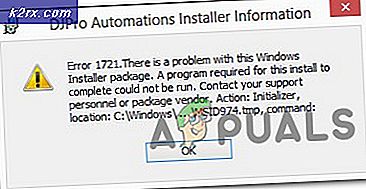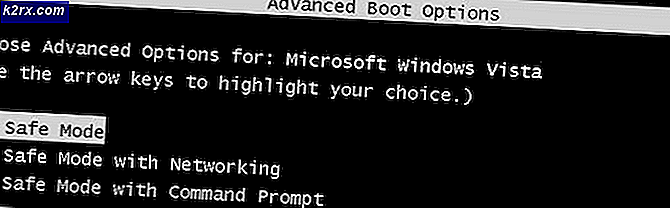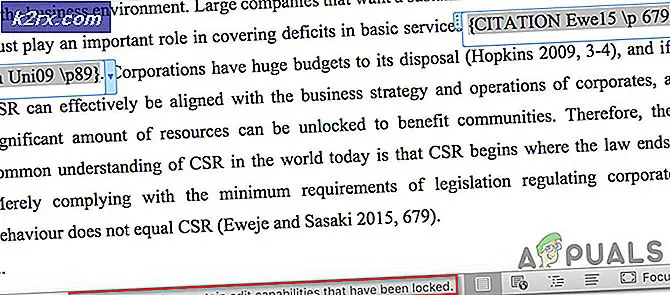Fix: Windows nej längre upptäcker en hemgrupp på detta nätverksfel på Windows 10
En HomeGroup är en samling av Windows-datorer som är anslutna till varandra på ett lokalt nätverk (LAN) som via nätverket kan dela skrivare och filer med varandra. Windows 'HomeGroup-funktionen är extremt användbar för personer med mer än en Windows-dator hemma eftersom det gör att dela skrivare och filer mellan datorer en bit tårta. När du försöker ansluta en Windows 10-dator till en hemgrupp som redan finns på nätverket har Windows-användare ofta rapporterat att datorn inte kan ansluta till hemgruppen och istället visar ett felmeddelande som anger:
Windows upptäcker inte längre en hemgrupp på det här nätverket. För att skapa en ny hemgrupp klickar du på OK och öppnar sedan Startgrupp i Kontrollpanelen.
I de flesta fall ses detta problem efter att ha uppgraderat alla datorer i en redan befintlig hemgrupp till Windows 10 med HomeGroup fortfarande aktiv. Om en användare som påverkas av detta problem klickar på OK och navigerar till Startgrupp i Kontrollpanelen, får de inte möjlighet att skapa en ny hemgrupp - de ser bara ett alternativ för att ansluta sig till den redan befintliga HomeGroup. Det är alltid bättre att avveckla en befintlig HomeGroup innan du uppgraderar alla datorer i HomeGroup till Windows 10, men inte alla är bekanta med denna kunskap när du uppgraderar.
Lyckligtvis kan det här problemet dock fortfarande lösas efter uppgradering av Windows 10 och följande är några av de absolut mest effektiva lösningarna som en användare som berörs av det här problemet kan använda för att försöka fixa det:
Lösning 1: Inaktivera alla antivirusprogram och brandväggsprogram på de berörda datorerna
Vad som i många fall hindrar de drabbade datorerna från att ansluta sig till den befintliga HomeGroupen i första hand kan vara något så trivialt som ett antivirusprogram eller brandväggsprogram - vare sig lagret eller tredje part. I så fall bör den första möjliga lösningen varje användare som påverkas av denna specifika fråga försöka att inaktivera alla antivirus- och brandväggsprogram på var och en av de drabbade datorerna och försök sedan att datorerna går med i HomeGroup. Om du fortfarande ser Windows upptäcker inte längre en hemgrupp på det här nätverket. felmeddelande när du försöker ansluta de berörda datorerna till hemgruppen, men du bör gå vidare till några av de juicier-lösningarna.
Lösning 2: Lämna hemgruppen på datorn som skapade den och skapa sedan en ny hemgrupp
- På datorn som användes för att skapa den befintliga startgruppen, avsluta / lämna hemgruppen. Det bör nu tillåta att en ny hemgrupp skapas i nätverket.
- Skapa en ny hemgrupp på en annan dator än den du skapade den gamla hemgruppen på. När du skapar en ny hemgrupp på samma dator som den som användes för att skapa den gamla hemgruppen fungerar i de flesta fall rekommenderas det fortfarande att du använder en annan dator för jobbet.
- Notera det HomeGroup-lösenord du får när den nya Startgruppen har skapats.
- En och en, på alla andra datorer som finns på nätverket, gå med i den nya hemgruppen med hjälp av det nya hemgruppen lösenord, och de borde ansluta till den nya hemgruppen utan att misslyckas.
Lösning 3: Ta bort alla spår av den gamla hemgruppen och skapa en ny
Om ingen av lösningarna som beskrivs ovan och beskrivs ovan fungerade för dig eller om du helt enkelt inte får ett alternativ att sluta eller lämna den gamla HomeGroup på datorn som den gamla HomeGroup skapades på, rädda inte - du har fortfarande ett nytt skott för att lösa detta problem. Otaliga Windows 10-användare som tidigare har påverkats av detta problem har kunnat lösa det genom att bli av med varje spår av den gamla HomeGroup och skapa en ny hemgrupp på en annan dator än den som användes för att skapa den ursprungliga hemgruppen . För att tillämpa denna lösning måste du:
PRO TIPS: Om problemet är med din dator eller en bärbar dator, bör du försöka använda Reimage Plus-programvaran som kan skanna förvaret och ersätta korrupta och saknade filer. Detta fungerar i de flesta fall där problemet uppstått på grund av systemkorruption. Du kan ladda ner Reimage Plus genom att klicka här- På varje dator som du vill ha ansluten till den nya hemgruppen som du kommer att skapa senare, navigerar du till följande katalog och tar bort alla innehåll i PeerNetworking- mappen:
X: \ Windows \ ServiceProfiles \ Local \ AppData \ Roaming \ PeerNetworking
Obs! Byt ut X i katalogen som beskrivs ovan med drivbrevet som motsvarar partitionen på datorns hårddisk som Windows är installerad på. AppData- mappen är också en dold mapp, så du måste navigera till fliken Visa i Utforskaren, klicka på Alternativ, navigera till fliken Visa, bläddra ner och markera alternativet Visa dolda filer, mappar och enheter, och klicka på Apply och sedan på OK för att se AppData- mappen. - På varje enskild dator som du vill ha på den nya hemgruppen trycker du på Windows-logotypen + R för att öppna en Kör dialogruta, skriv services.msc i dialogrutan Kör och tryck på Enter för att starta Tjänstehanteraren, bläddra ner och leta upp tjänsten HomeGroup Provider, högerklicka på det och klicka på Stopp för att stoppa det.
- Vrid ALLE datorer som är anslutna till nätverket.
- Slå på en dator på nätverket som inte var den dator som den ursprungliga hemgruppen skapades på.
- Datorn du slår på kommer inte att se några spår av en befintlig HomeGroup på nätverket, så det tillåter dig att skapa en ny. Fortsätt och skapa en ny hemgrupp på nätverket med den här datorn.
- När den nya hemgruppen har skapats och du har hemgruppen lösenord, vrid de andra datorerna i nätverket en efter en och få dem att gå med i den nya hemgruppen - de borde nu kunna göra det så bra.
PRO TIPS: Om problemet är med din dator eller en bärbar dator, bör du försöka använda Reimage Plus-programvaran som kan skanna förvaret och ersätta korrupta och saknade filer. Detta fungerar i de flesta fall där problemet uppstått på grund av systemkorruption. Du kan ladda ner Reimage Plus genom att klicka här